
mac xp 双系统,Mac与Windows XP双系统安装指南
时间:2024-11-06 来源:网络 人气:
Mac与Windows XP双系统安装指南

准备工作

在开始安装Mac与Windows XP双系统之前,我们需要做一些准备工作。
硬件要求:Mac电脑需要具备一定的硬件配置,如至少2GB内存、至少80GB硬盘空间等。
软件要求:需要Windows XP安装盘、Mac OS X安装盘(如果未安装Mac OS X系统)以及Boot Camp软件。
数据备份:在安装双系统之前,请确保备份重要数据,以免在安装过程中丢失。
安装Boot Camp软件

Boot Camp是苹果公司提供的一款软件,可以帮助用户在Mac电脑上安装Windows系统。以下是安装Boot Camp的步骤:
打开Mac OS X系统:确保您的Mac电脑已经安装了Mac OS X系统。
下载Boot Camp软件:从苹果官方网站下载Boot Camp软件,并将其安装到Mac电脑上。
启动Boot Camp助理:在应用程序中找到Boot Camp助理,并启动它。
创建Windows分区:按照Boot Camp助理的提示,将硬盘空间分配给Windows系统。
重启电脑:完成分区后,重启电脑,并从Windows安装盘启动。
安装Windows XP系统
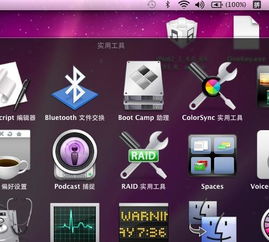
以下是安装Windows XP系统的步骤:
插入Windows XP安装盘:将Windows XP安装盘插入Mac电脑的光驱。
启动电脑:重启电脑,并从Windows安装盘启动。
安装Windows XP:按照安装向导的提示,完成Windows XP系统的安装。
安装驱动程序:安装好Windows XP系统后,需要安装Mac电脑的驱动程序,以便在Windows系统中正常使用Mac硬件。
切换双系统
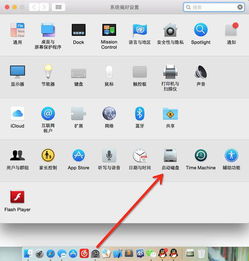
在安装好Mac与Windows XP双系统后,您可以通过以下方法切换系统:
重启电脑:重启电脑,并按住Option(Alt)键,选择要启动的系统。
系统偏好设置:在Mac OS X系统中,点击左上角的苹果标志,打开系统偏好设置,选择启动磁盘,然后选择要启动的系统。
通过以上步骤,您可以在Mac电脑上成功安装Windows XP双系统。这样,您就可以在Mac和Windows XP之间自由切换,满足不同场景下的需求。
相关推荐
教程资讯
教程资讯排行













